Контекстното меню с десния бутон ни позволява значителнонамалете броя на кликванията, предоставяйки ни преки пътища до любимите ни и най-използваните приложения. Това намалява времето, прекарано в навигация до и след това отваряне на програми, и увеличава производителността ни. По подразбиране Windows ви предоставя някои основни глобални, както и форматиращи специфични опции в менюто с десния бутон, като например промяна на изгледа, достъп до свойствата и копиране / изрязване / поставяне на файлове и папки. Преди това сме обхванали някои много добри редактори на контекстното меню, като например редактор на контекстното меню, включващи специфични редактори на контекстното меню като Нов редактор на менюто (само за добавяне и премахване на обекти от ново контекстно меню) и допълнителни менюта в контекстното меню, включително Moo0 RightClicker. Днес ние добавяме още едно преносимо приложение към списъка на наречените редактори на контекстното меню Кликнете с десния бутон на мишката върху създаване на каскадно меню, който предоставя на потребителите най-простият метод за добавяне и управление на каскадни менюта в контекстното меню с десен бутон. Тя ви позволява да добавяте елементи в каскадните менюта само с няколко щраквания.
Приложението ви позволява да добавяте файлове, папкии преки пътища към приложението към контекстното меню с каскадни. Можете да добавите всички преки пътища към едно и също меню или да създадете няколко менюта в зависимост от вашите изисквания. Освен това можете да използвате персонализирани икони за всяко каскадно меню и пряк път към приложението, добавени чрез приложението.
Интерфейсът има менютата File и Tools вотгоре, докато Добавете каскадно меню, Меню за редактиране, Меню за премахване, Добавяне на файл, Добавяне на папка, Редактиране на елемент и Премахване на елемент Бутони и под него се предлага падащо меню за превключване на режима между прости и разширени. За да добавите каскадно меню, изберете Добавяне на каскадно меню от върха, въведете име и щракнете върху Добавяне на меню.

За да добавите пряк път към съществуващ каскаден каскадменю, щракнете с десния бутон върху него и изберете Добавяне на файл от менюто. Обърнете внимание, че ако е избран Simple режим, можете да добавите преки пътища само като посочите тяхното име и път, където, тъй като разширеният режим ви позволява също да добавите Аргументи към прекия път.
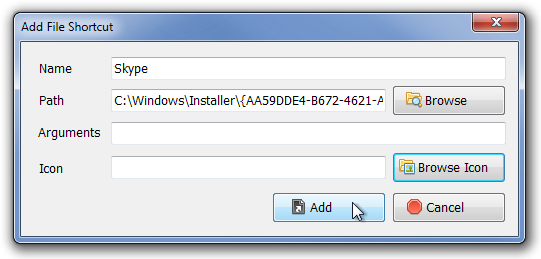
Всички добавени каскадни менюта и съответните им елементи са незабавно достъпни от менюто с десния бутон на мишката.
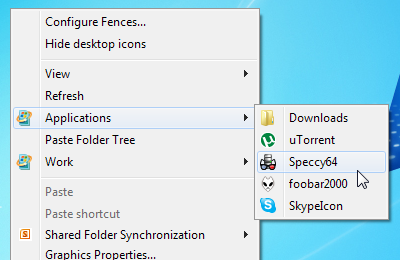
В приложението липсва една важна опцияе, че не можете да посочите местоположението на новото меню или опция в контекстното меню с десния бутон. Надяваме се, че разработчикът ще включи такава опция в следващото издание на софтуера. Cascading Menu Creator с десния бутон е достъпен както за инсталируема, така и за преносима версия и работи както в 32-битови, така и в 64-битови версии на Windows 7.
Изтеглете с десния бутон на мишката създаване на каскадно меню













Коментари